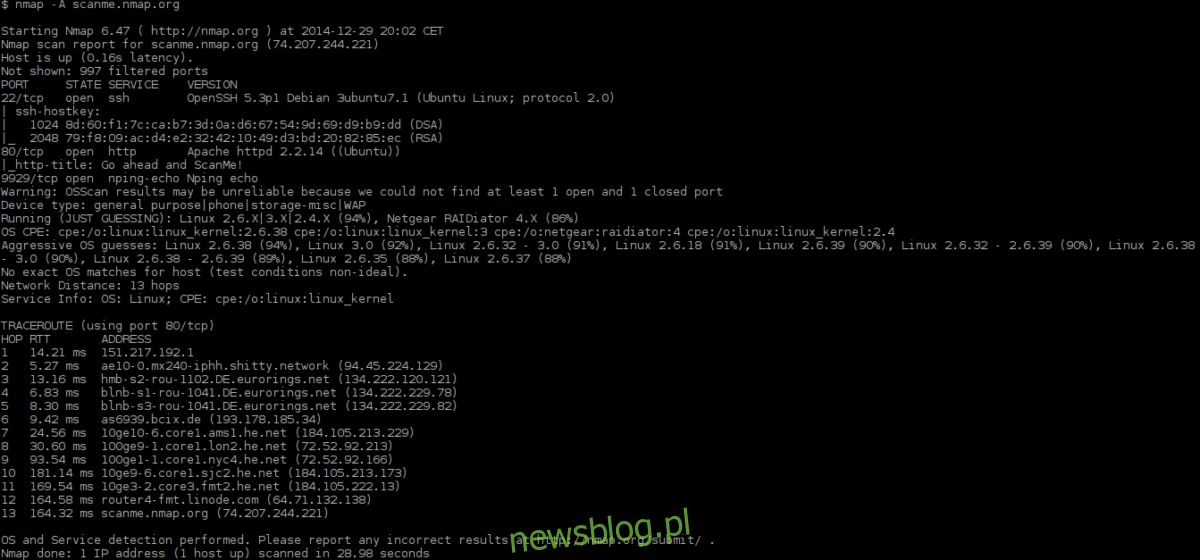Nmap (AKA Network Mapper) to narzędzie do skanowania sieci z wiersza poleceń dla systemów Linux, BSD i innych systemów operacyjnych. Po uruchomieniu użytkownicy mogą go używać do analizowania urządzeń w sieci i generowania mapy tego, co odkrywa, skanowania poszczególnych maszyn i nie tylko. Oto jak zainstalować Nmap w systemie Linux.
Uwaga: potrzebujesz narzędzia do mapowania sieci, ale nie chcesz używać narzędzia wiersza poleceń? Sprawdź Zenmap. Jest to interfejs GUI dla Nmapa w systemie Linux.
Spis treści:
Instrukcje Ubuntu

W systemie Ubuntu Linux aplikacja Nmap jest dostępna do zainstalowania w repozytorium oprogramowania „Ubuntu Main”. Nie musisz przeskakiwać przez żadne obręcze, aby aktywować to repozytorium, w przeciwieństwie do „Wszechświata”. Aby uzyskać dostęp do tej aplikacji, uruchom okno terminala za pomocą kombinacji klawiszy Ctrl + Alt + T lub Ctrl + Shift + T i użyj menedżera pakietów Apt, aby go załadować.
sudo apt install nmap
Instrukcje Debiana
Użytkownicy Debiana, którzy potrzebują dostępu do aplikacji Nmap, mają szczęście, ponieważ narzędzie Nmap znajduje się bezpośrednio w repozytorium oprogramowania „Debian Main”. Należy jednak pamiętać, że w przypadku większości (jeśli nie wszystkich) programów w systemie operacyjnym Debian jest prawdopodobnie nieaktualne. Jeśli to ci nie przeszkadza, uruchom okno terminala za pomocą Ctrl + Alt + T lub Ctrl + Shift + T i zainstaluj Nmap za pomocą menedżera pakietów Apt-get.
sudo apt-get install nmap
Alternatywnie, jeśli potrzebujesz najnowszych funkcji, które ma do zaoferowania narzędzie Nmap, dobrym pomysłem może być nauczenie się, jak aktywować Backports Debiana. Zapewnia bardziej aktualne oprogramowanie w starszych wersjach systemu operacyjnego. Lub postępuj zgodnie z instrukcjami pakietu Snap w dalszej części tego postu, jeśli Backports nie działa dla Ciebie.
Arch instrukcje Linux
W Arch Linux użytkownicy mogą zainstalować aplikację Nmap, o ile mają skonfigurowane repozytorium oprogramowania „Extra”. Ponieważ niektórzy użytkownicy Arch Linux nie włączają tego repozytorium oprogramowania, pokażemy Ci, jak je włączyć. Aby rozpocząć, uruchom okno terminala i otwórz plik /etc/pacman.conf w edytorze tekstu Nano.
sudo nano -w /etc/pacman.conf
Przewiń plik Pacman.conf i poszukaj informacji o repozytorium oprogramowania „Extra”. Następnie usuń wszystkie wystąpienia symbolu # sprzed niego, a także inne wystąpienia bezpośrednio pod nim.
Po zakończeniu edycji pliku /etc/pacman.conf zapisz za pomocą Ctrl + O, wyjdź za pomocą Ctrl + X i ponownie zsynchronizuj menedżera pakietów Pacman za pomocą poniższego polecenia.
sudo pacman -Syy
Zakładając, że repozytorium oprogramowania „Extra” zostanie skonfigurowane podczas procesu synchronizacji Pacmana, będzie można bezpiecznie zainstalować aplikację Nmap z:
sudo pacman -S nmap
Instrukcje Fedory
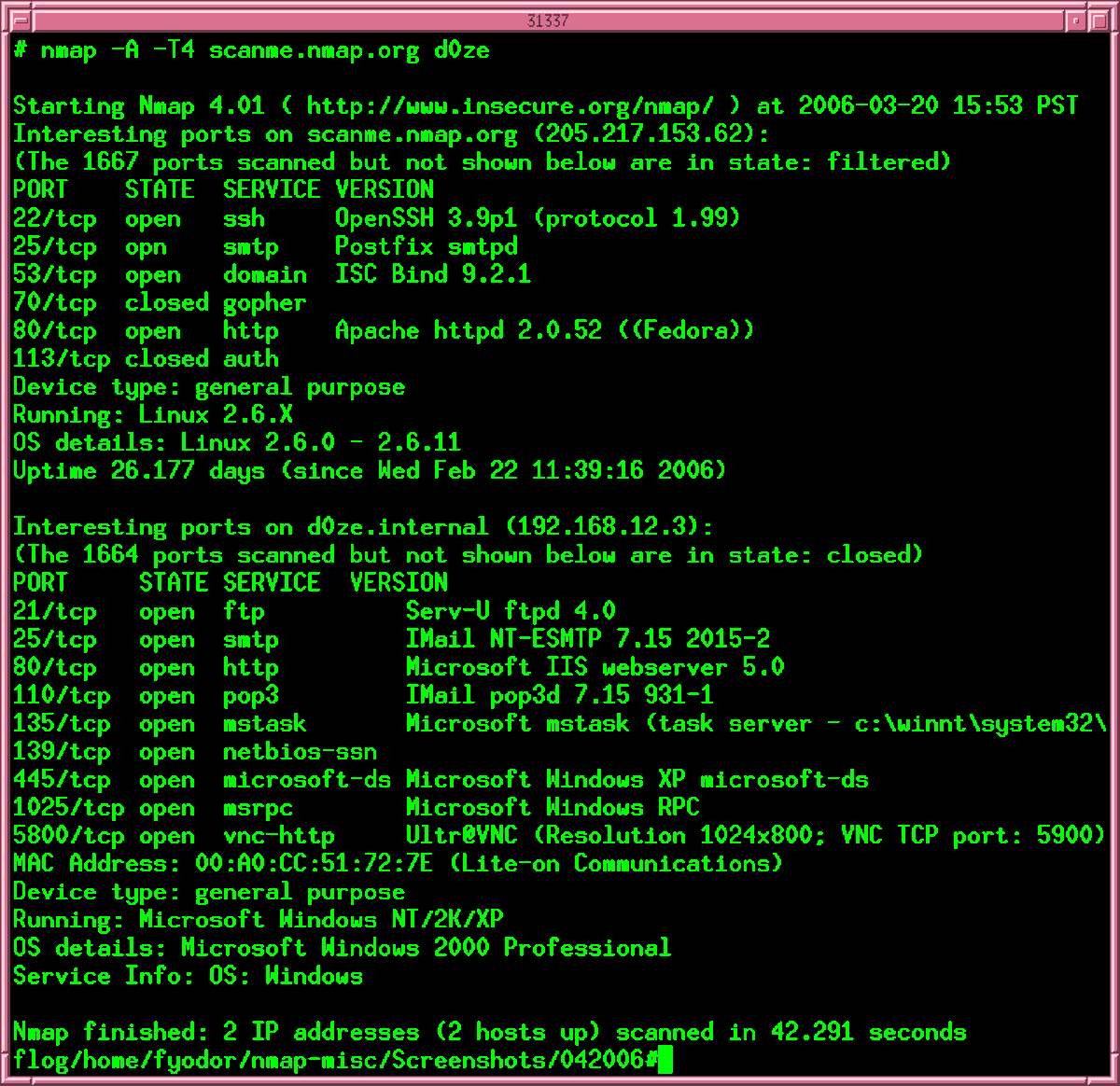
Narzędzie Nmap jest dostępne w Fedorze Linux za pośrednictwem repozytoriów oprogramowania „Fedora i386” i „Fedora x86_64”. Aby zainstalować najnowszą wersję Nmapa na komputerze z systemem Fedora Linux, zacznij od uruchomienia okna terminala (Ctrl + Alt + T lub Ctrl + Shift + T). Gdy okno wiersza poleceń będzie gotowe, użyj poniższego polecenia menedżera pakietów Dnf.
sudo dnf install nmap
Instrukcje OpenSUSE
Wszystkie dystrybucje OpenSUSE Linux udostępniają aplikację Nmap za pośrednictwem repozytorium oprogramowania „OSS All”, jednego z głównych źródeł oprogramowania włączanego domyślnie. Jeśli używasz Leap 15.0, Leap 42.3 lub Tumbleweed, instalacja jest dość prosta. Aby rozpocząć, otwórz sesję terminala, naciskając Ctrl + Alt + T lub Ctrl + Shift + T. Następnie użyj menedżera pakietów Zypper, aby załadować oprogramowanie.
Uwaga: należy pamiętać, że niektóre wersje OpenSUSE Linux (Leap) zwykle oferują użytkownikom starsze oprogramowanie, a nie najnowsze i najlepsze. Generalnie jest to dobra rzecz, ponieważ oznacza to, że oprogramowanie jest stabilne. Jeśli jednak chcesz mieć najnowsze funkcje Nmapa, możesz być rozczarowany. Aby obejść ten problem, rozważ wykonanie instrukcji pakietu Snap w dalszej części tego przewodnika.
zypper install nmap
Instrukcje dotyczące pakietu Snap
O dziwo, narzędzie sieciowe Nmap trafiło do sklepu z pakietami Snap, umożliwiając każdemu, kto używa środowiska wykonawczego Snapd, szybki dostęp do tego narzędzia. Aby zainstalować tę aplikację przez Snap w swoim systemie, użyj polecenia snap install poniżej.
Uwaga: instalacja pakietów Snap w systemie Linux wymaga środowiska wykonawczego Snapd. Aby uzyskać informacje o tym, jak skonfigurować to środowisko wykonawcze w swojej dystrybucji Linuksa, zapoznaj się z naszym przewodnikiem tutaj.
sudo snap install nmap
Instrukcje dotyczące kodu źródłowego
Potrzebujesz zdobyć narzędzie Nmap, ale nie możesz uruchamiać pakietów Snap ani instalować go tradycyjnie w systemie operacyjnym Linux? Jeśli tak, z przyjemnością dowiesz się, że kod źródłowy jest dostępny online i łatwy do skompilowania.
Aby skompilować Nmapa, uruchom okno terminala i postępuj zgodnie z instrukcjami krok po kroku poniżej.
Krok 1: Przeczytaj witrynę internetową Nmappoznaj pakiety, które musisz zainstalować, aby zbudować oprogramowanie i uruchomić je na komputerze z systemem Linux.
Krok 2: Użyj wget, aby pobrać kod źródłowy.
wget https://nmap.org/dist/nmap-7.70.tar.bz2
Krok 3: Wyodrębnij kod.
bzip2 -cd nmap-7.70.tar.bz2 | tar xvf -
Krok 4: Skompiluj program za pomocą konfiguracji i make.
./configure make
Krok 5: Zainstaluj Nmap w systemie Linux.
sudo make install